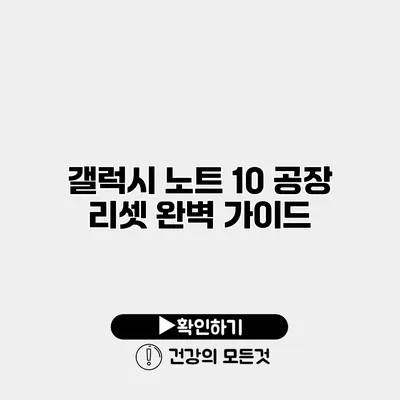갤럭시 노트 10 공장 리셋 완벽 가이드
갤럭시 노트 10은 많은 사용자들이 선호하는 스마트폰 중 하나인데요, 때때로 사용 중 느려짐이나 오류가 발생할 수 있습니다. 이런 상황에서 가장 확실하고 효과적인 방법이 바로 공장 리셋입니다. 공장 리셋을 통해 기기를 초기 상태로 되돌릴 수 있어요. 하지만 데이터를 잃고 싶지 않다면 준비가 필요하겠죠. 이번 글에서는 갤럭시 노트 10의 공장 리셋 방법을 상세히 안내할게요.
✅ 삼성 기기 보안을 강화하는 방법을 지금 바로 알아보세요.
공장 리셋이란 무엇인가요?
공장 리셋은 기기를 출고 당시 상태로 복원하는 과정이예요. 이 과정에서는 사용자가 저장한 모든 데이터와 설정이 삭제됩니다. 스마트폰의 성능을 리프레시하거나 문제를 해결할 때 유용하답니다.
공장 리셋의 필요성
- 느려진 성능: 시간이 지나면서 앱, 데이터가 누적되어 기기가 느려질 수 있어요.
- 근본적인 문제 해결: 특정 앱이 지속적으로 오류를 내거나 문제가 해결되지 않을 때.
- 판매 전 준비: 기기를 판매하거나 다른 사용자에게 넘기기 전 초기화.
✅ 클라우드 데이터 저장의 중요성에 대해 알아보세요!
데이터 백업하기
공장 리셋 전에 중요한 데이터를 모두 백업하는 것이 필수예요. 백업을 하지 않고 리셋을 하면 데이터가 영원히 사라지니 주의하세요.
백업 방법
-
구글 드라이브 이용하기
- 갤럭시 노트 10의 설정에서 구글 계정으로 로그인 후, 구글 드라이브를 통해 파일과 데이터를 백업할 수 있어요.
-
삼성 클라우드 사용하기
- 삼성 계정을 통해 연락처, 캘린더, 사진 등을 삼성 클라우드에 백업할 수 있습니다.
-
파일 전송 앱 사용하기
- 데이터 전송 앱을 통해 다른 기기로 데이터를 전송할 수 있습니다.
✅ 갤럭시 노트 10 데이터 백업 방법을 자세히 알아보세요.
갤럭시 노트 10 공장 리셋 방법
이제 공장 리셋을 해보겠습니다. 두 가지 방법이 있는데, 하나는 설정에서 직접 하는 방법이고, 다른 하나는 하드 리셋 방법입니다.
설정에서 공장 리셋하기
- 앱에서 설정을 열어주세요.
- 일반 관리를 선택합니다.
- 초기화를 클릭합니다.
- 공장 데이터 초기화를 선택합니다.
- 하단에 있는 초기화를 선택하여 기기를 리셋합니다.
- 모두 삭제를 클릭하면 완료됩니다.
하드 리셋 방법
기기가 고장나서 위의 방법으로 리셋이 불가능할 경우 하드 리셋을 시도해볼 수 있습니다.
- 전원 버튼과 볼륨 ↑ 버튼을 동시에 눌러서, 기기가 꺼질 때까지 기다립니다.
- 삼성 로고가 나타나면 버튼에서 손을 떼고, 볼륨 ↓ 버튼으로 ‘Wipe data/factory reset’를 선택합니다.
- 전원 버튼으로 확인 후 설정을 진행합니다.
✅ 아이피타임 공유기의 초기화 방법을 지금 알아보세요.
공장 리셋 후 해야 할 일
공장 리셋을 완료했다면, 초기 설정을 하고 필요한 앱을 다시 설치해야 해요. 다음은 다시 설치해야 할 필수 항목 리스트입니다.
- 구글 계정 로그인: 모든 구글 서비스를 이용하기 위해 필요합니다.
- 필수 앱 설치: 자신이 자주 사용하던 앱을 다시 다운로드하세요.
- 데이터 복원: 백업한 데이터를 복원합니다.
기본 설정 체크리스트
| 설정 항목 | 설명 |
|---|---|
| Wi-Fi 연결 | 인터넷에 연결하기 위해 필요합니다. |
| 디스플레이 설정 | 밝기 및 글꼴 등을 조정합니다. |
| 보안 설정 | 패턴, PIN, 암호 등의 보안 설정을 합니다. |
결론
갤럭시 노트 10의 공장 리셋은 기기를 새것처럼 되돌릴 수 있는 좋은 방법입니다. 공장 리셋 후에도 필요한 데이터는 백업을 통해 안전하게 보호할 수 있어요. 필요한 항목에 대한 체크리스트를 참고하여 초기 설정을 빠르게 진행하면 좋겠죠. 그러니 이상이 있다면 과감히 리셋을 실행해 보세요!
기기를 사용하다 보면 다양한 문제가 발생할 수 있지만, 종종 우리는 이런 공장 리셋이라는 해결책을 잊곤 합니다. 지금 당장 이 가이드를 따라 갤럭시 노트 10을 새롭게 리셋해보세요!
자주 묻는 질문 Q&A
Q1: 공장 리셋이란 무엇인가요?
A1: 공장 리셋은 기기를 출고 당시 상태로 복원하는 과정으로, 모든 데이터와 설정이 삭제됩니다.
Q2: 공장 리셋 전에 데이터를 어떻게 백업하나요?
A2: 구글 드라이브, 삼성 클라우드, 파일 전송 앱 등을 사용하여 중요한 데이터를 백업할 수 있습니다.
Q3: 갤럭시 노트 10의 공장 리셋 방법은 무엇인가요?
A3: 설정에서 ‘초기화’를 선택하거나, 하드 리셋 방법으로 전원 버튼과 볼륨 ↑ 버튼을 동시에 눌러 리셋할 수 있습니다.